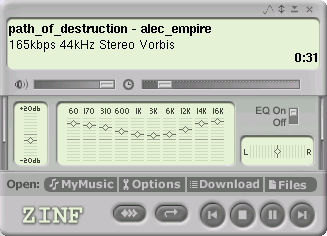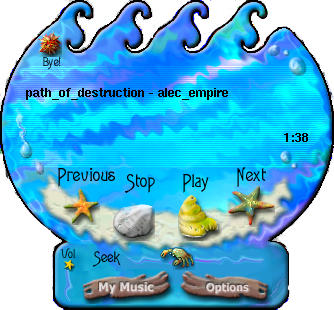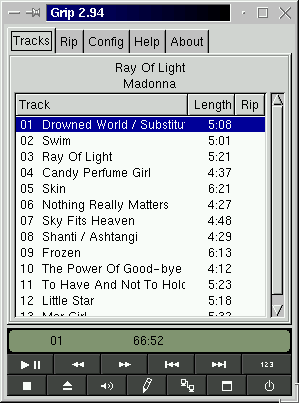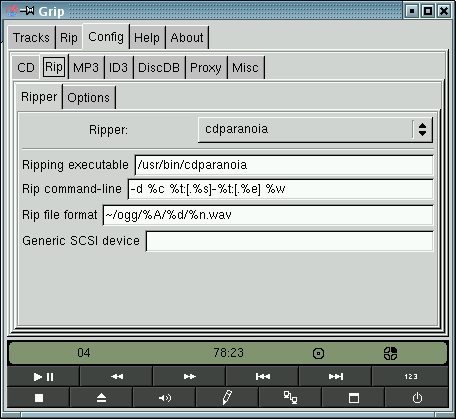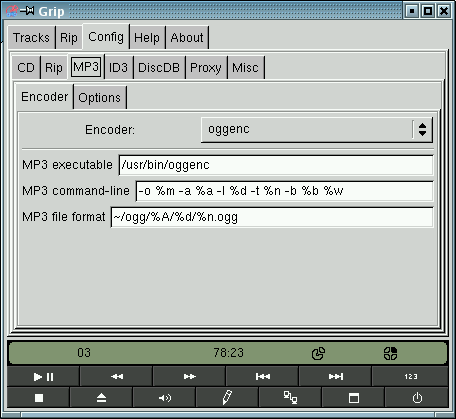5.2. Ogg Vorbis og MP3
Under Linux er det selvfølgeligt muligt at indkode og afspille MP3 filer, men da MP3 filer er behæftet med patentproblemer, vil vi anbefale dig at bruge formattet Ogg Vorbis (udtales Forbis) til indkodning af din lyd. Vi vil dog præsentere værktøjer til at arbejde med begge formater. Først præsenteres afspilning, derefter indkodning.
5.2.1. Afspille OGG- eller MP3-filer
En rigtig god Ogg Vorbis-afspiller (og MP3) er xmms, som kommer med de fleste Linux-distributioner (ellers kan den hentes fra www.xmms.org).
Udover at kunne afspille lydfiler har Xmms også muligheden for at huske spille-lister, dvs. lister af melodier, som styres fra det panel, der kommer frem ved at trykke på "PL". Ellers styres xmms som en almindelig CD-afspiller eller kassette-radio, dvs. frem, tilbage, stop og pause. En sød lille "feature" fås ved at maksimere programmet. Derved bliver afspilleren meget diskret på din desktop. Iøvrigt kan Xmms også afspille MPG1 videofiler.
Programmet xmms har nærmest alt hvad man kan ønske sig af en medieafspiller. Designet af programmet har været meget åbent, så forskellige programmører "nemt" har kunnet bidrage med plug-ins af forskellig art, og tilsvarende med "skins", dvs. med nye måder programmet kan se ud på. På www.xmms.org/skins.html kan man finde rigtig mange nye skins. På Figur 5-4 og Figur 5-5 kan man se to forskellige skins. Skins skal hentes hjem og udpakkes under ./xmms/Skins/NYTSKINNAVN, med enten unzip ZIP-fil.zip eller tar xzvf TARGZ-fil.tar.gz. Med Alt-s vælges mellem de forskellige skins.
Tip: Hvis du har problemer med lyd i KDE, når du bruger XMMS, så prøv følgende: "Højre mus" -> "Funktioner" -> "Indstillinger" -> "Uddata-indstik". Prøv at vælge "aRts Driver" i stedet for "OSS".
Tip: Vil du gerne lave en Ogg Vorbis (eller MP3) fil om til en WAV-fil, så har Xmms et diskwriter plugin der kan skrive alle former for lyd til en WAV-fil istedet for at sende det til lydkortet.
5.2.2. Ogg Vorbis eller MP3 afspilning med Zinf
En anden god Ogg Vorbis (eller MP3) afspiller er Zinf som kan hentes fra www.zinf.org (nogle distributioner har også Zinf som pakke i deres "contrib" del).
Zinf har næsten de samme funktioner som Xmms. F.eks. kan man ændre udsendet med "skins" der kan hentes fra hjemmesiden se Figur 5-6, Figur 5-7 og Figur 5-8.
5.2.3. Ogg Vorbis
De fleste distributioner inkluderer som udgangspunkt alle de værktøjer du har brug for, for at kunne arbejde med Ogg Vorbis filer. Ellers kan du på www.vorbis.com hente programmer og biblioteker til Linux (og til f.eks. Microsoft Windows).
Til at kode .wav-filer over til .ogg-filer gør du følgende:
[tyge@hven ~]$ oggenc -o FILNAVN.ogg -a MUSIKER -t TITEL -l STED FILNAVN.wav
Har du en stereo Wave-fil (.wav) hvis indhold reelt er i mono (f.eks.et foredrag), så kan du spare pladsen ved at lave en mono-udgave af ogg-filen ved at køre filen igennem sox først. I dette eksempel er der ikke anført musiker-navn og optage-sted som i det ovenstående.
[tyge@hven ~]$ cat foo.wav | sox -t wav - -c 1 -t wav - | oggenc - > foo.ogg
Filerne kan spilles enten med freeamp eller xmms. xmms kræver dog at du har installeret libogg og libvorbis – dette bibliotek er som regel installeret automatisk af din distribution.
5.2.4. Indkodning af OGG eller MP3-filer fra CD'er
En meget nem måde at lave MP3- eller OGG-filer på ud fra en lyd CD, er at installere grip, som de fleste distributioner installerer som standard, sammen med understøttelse af indkodning af OGG filer. (Ellers kan Grip findes på www.nostatic.org/grip/). Grip er et grafisk program, som kalder et par andre programmer og dermed kan anvendes til at indkode både MP3-filer og OGG-filer. Iøvrigt kan Grip også anvendes til at afspille CD'er med.
Det smarte ved programmet grip er at det automatisk kan hente titler og cd-rom-information fra Freedb og derved får dine lydfiler al information om sangene indkodet. Programmet vil køre en rip-proces (cd-rom->wav-fil) og en indkodningsproces (wav->OGG) på samme tid, og når alt er kodet, bliver de midlertidige wav-filer automatisk slettet, mens de indkodede filer gemmes i ~/mp3 (af historiske årsager hedder dette katalog ikke ogg).
Hvis du virkeligt har brug for MP3-filer istedet for OGG-filer, kan Grip sættes op til at lave MP3-filer. Det kræver at du installerer f.eks. programmet lame som ofte findes som pakke til de forskellige distributioner. Du skal så ændre Grips opsætning. På Figur 5-10 og Figur 5-11 er vist et par af de parametre som kan ændres under "Config". Du skal ind under "Config"->"Rip", "Config"->"MP3" og "Config"->"ID3".
5.2.4.1. Lave OGG eller MP3-filer med tekstbaserede værktøjer
Det er ofte praktisk at kunne arbejde med tekst-baserede værktøjer hvis du skal have konverteret mange filer, eller har den samme konverteringsopgave mange gange. I stedet for at anvende Grip, som vist ovenfor, så skal vi her se på et par tekstbaserede værktøjer til at konvertere lyd.
En god pakke man bør installere er sox, som indeholder programmer til at håndtere ikke-komprimerede lydfiler, som f.eks. WAV-filer, fra kommandolinjen. Vil man spille en WAV-fil gøres dette med play MIN-FIL.wav. Tilsvarende kan man optage en lydfil med rec MIN-fil.wav. Du kan læse mere om sox i Afsnit 5.3.2.
Vil du indkode en WAV fil til OGG-formatet, så læs Afsnit 5.2.3, hvor det gennemgås mere om hvordan man koder til OGG-format – den korte version er at man kører oggenc MIN-FIL.wav og får MIN-FIL.ogg som resultat.
Vil du hellere konvertere lyd-filen til MP3, så skal du installere programmet lame, som de fleste distributioner typisk har en pakke med. (Ellers kan programmet findes på www.mp3dev.org/mp3/ ).